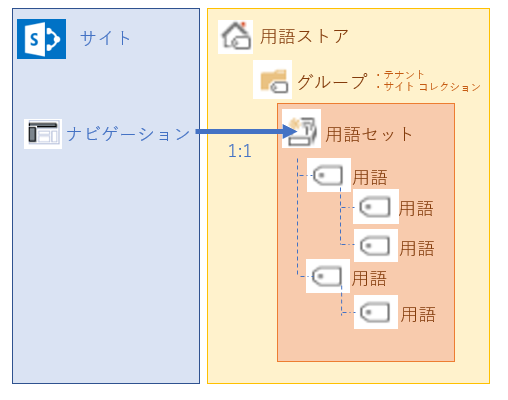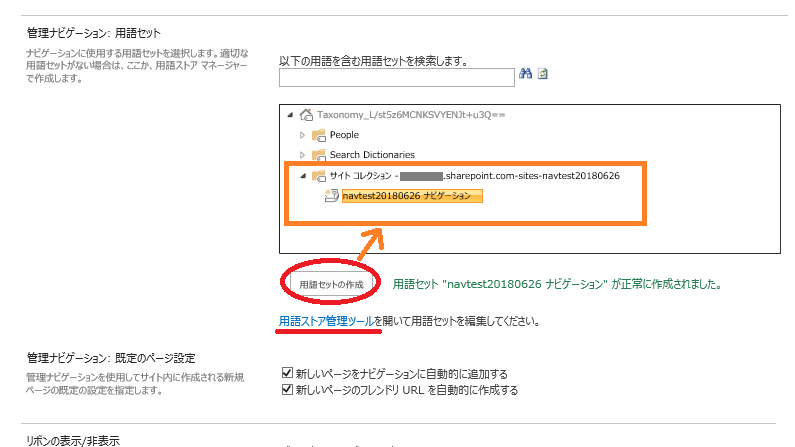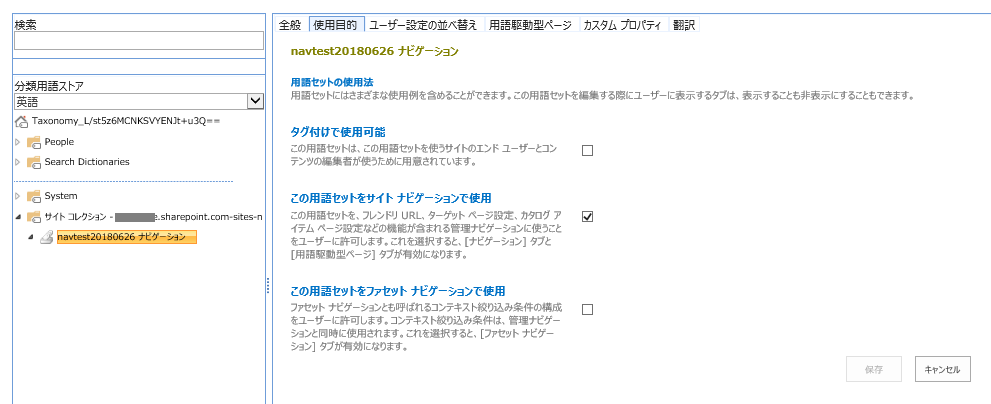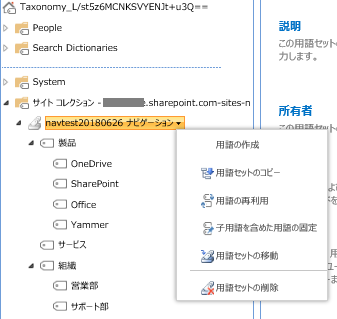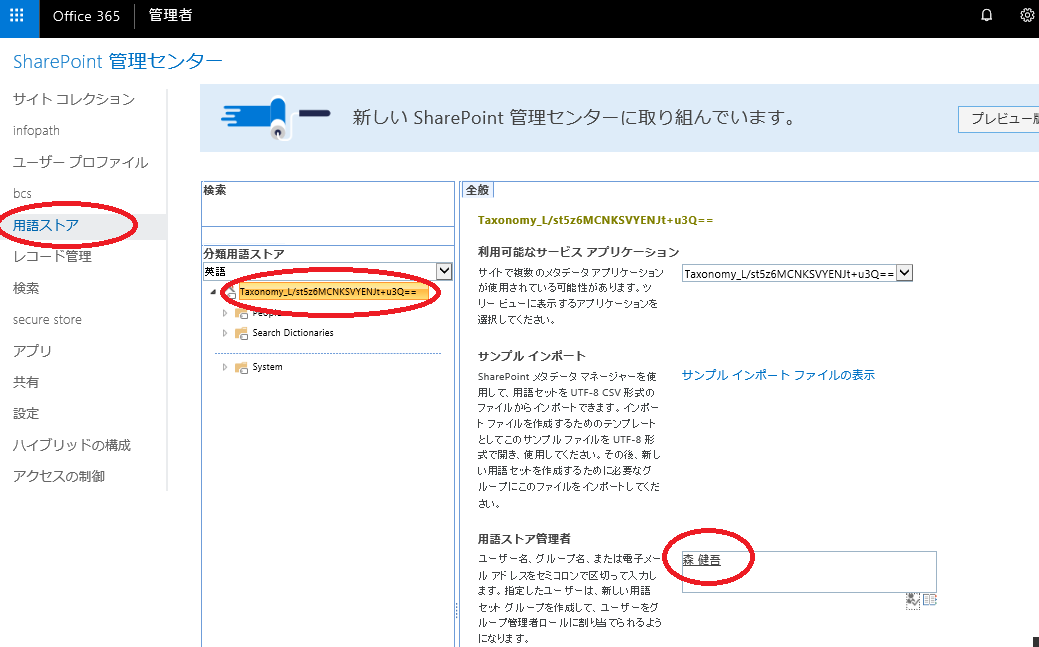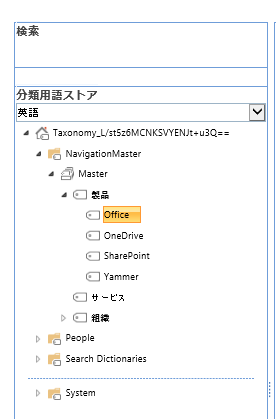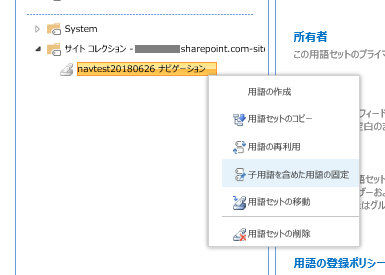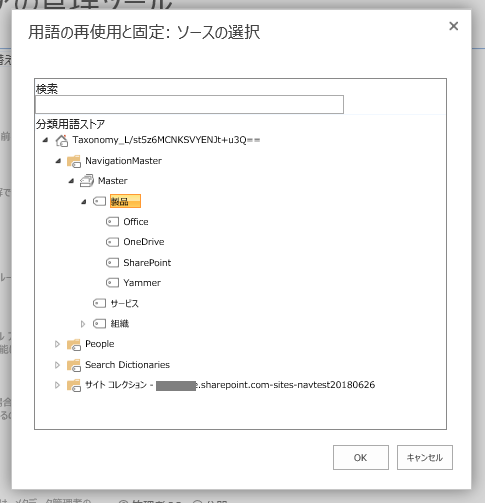Note
Access to this page requires authorization. You can try signing in or changing directories.
Access to this page requires authorization. You can try changing directories.
今回は、管理ナビゲーションの利用イメージや使い方について説明します。
はじめに
サイト コレクションの機能より、”発行インフラストラクチャー” をアクティブ化するとナビゲーションが既定で構造ナビゲーションが使用されます。
しかし、様々な弊社公開情報に記載の通りSharePoint Online では構造ナビゲーションは、ページ描画時のパフォーマンスに深刻な影響を与える場合があることが認識されています。
しかし、管理ナビゲーションに移行する場合、用語ストアなど聞きなれない言葉がたくさん出てくるため躊躇する方もいらっしゃると思います。本投稿では管理ナビゲーションへのスムーズな移行を目的とし、その設定や注意事項などを解説します。
1. 概念 - 管理ナビゲーションと用語ストアの関連性について
下記の図が、管理ナビゲーションにおける各専門用語の関連性となります。
上記図の説明
- サイトのナビゲーション設定では、ナビゲーションに使用する用語セットを 1 つ選択します。
サイト ナビゲーションと用語セットの関係性は 1:1 です。用語セットを 1 つのサイトのナビゲーションで使用した場合、他のサイトでは同時に使用できません。画面上で設定しようとするとエラー ダイアログが出る場合がありますし、設定できたとしてもナビゲーション メニューがエラー表示となります。
- サイトのナビゲーションに使用する用語セットを選択した後は、用語ストアを編集する操作の流れとなります。
- 用語ストア配下に存在する用語が各ナビゲーション メニューに相当する形になります。
- 用語ストア内には、テナントとサイト コレクションを 2 種類の範囲が指定できます。ただし、テナントの範囲で用語ストアを編集するためには、用語ストア管理者権限が必要となります。
2. 基礎 - ナビゲーション設定の基本手順について
1) サイトのナビゲーション設定について
[サイトの設定] – [ナビゲーション] をクリックします。最初に、該当サイトで管理ナビゲーションを使用するよう設定します。
発行ポータルをテンプレートとしてサイト コレクションを作成した場合、トップサイトのナビゲーション設定は管理ナビゲーションが既定値になっています。
2) サイトのナビゲーションに使用する用語セットを選択 (または作成) します。
[用語セットの作成] をクリックすると、用語セットが作成され、自動的にサイトのナビゲーションとして選択されます。
また、作成済みの用語セットを選択することも可能です。
3) [用語ストア 管理ツール] にアクセスし、用語セットを編集します。
サイトが使用する用語セットが決まった後は、用語ストアの管理ツールを使用して用語 (ナビゲーション メニュー) を編集していきます。
3-1) 用語セットの全般設定や使用目的を確認します。
3-2) 用語の作成をクリックして、用語を組み立てていきます。
3-3) 各用語 (ナビゲーション メニュー) に指定するハイパーリンクを指定します。
また、"メニューでの表示" にて、グローバル ナビゲーションや現在のナビゲーションといった表示位置も忘れずに指定します。
3. 応用 - テナント全体の用語セットから、用語をコピーする方法
これまでご説明の通り、サイト ナビゲーションと用語セットの関係性は 1:1 です。用語セットをあるサイトのナビゲーションで使用した場合、他のサイトでは同時に使用できません。
しかし、用語セット内に生成した用語については、別の用語セットで再利用することが可能です。以下に、その手順を含めて方法を紹介します。
1) SharePoint 管理センターで用語ストアの管理者を指定します。
テナントのスコープで用語セットを編集するために必要です。
2) テナント スコープの用語ストアに用語をあらかじめ作っておきます。
補足 : 用語セットの作成・編集時には一番下 (System の下) に表示されており、再表示すると上記のようにアルファベット順に表示されます。
3) サイトのナビゲーション設定から、用語ストア編集ツールに遷移し、[子用語を含めた用語の固定] メニューを使用します。
再使用の元となる用語を指定します。
下記の通り、テナントで使用していた用語が配下を含めてコピーされました。
4. 補足事項
1. 構造ナビゲーションと比較した際の制限事項
構造ナビゲーションには様々な機能が存在しておりましたが、これらの代用する機能は管理ナビゲーションにはありません。
- サイト構造に応じて、自動的にメニューを生成する機能はありません。
- 対象ユーザーに応じてメニューの表示・非表示を切り替えることはできません。
- クリック時に別タブで開くなどの操作は実施できません。
2. 既知のエラーなど
サイトのナビゲーションの用語セットの候補を複数作成し、それらを切り替えていると、以下のようなエラーが発生する場合があります。
エラー
ナビゲーション このサイトに管理ナビゲーション用語セットが不適切に添付されています。 の読み込みでエラーが発生しました (相互関係 ID: xxxxxxxx-xxxx-xxxx-xxxx-xxxxxxxxxxxxx)
用語セットが、どのサイトで使用されているかという情報は、Web フロント エンド サーバー側にキャッシュされています。この情報がクリアされるまでしばらくかかりますので、キャッシュとの不整合がある間は上記のエラーが発生する可能性があります。
用語セットが該当サイト以外で使用されていないことが確認できる場合は、数時間程度待つことで解消されますので、お待ちください。
3. 参考情報
下記に、本投稿に関連する情報について、リンクを記載いたします。
タイトル : SharePoint Server の管理ナビゲーションの概要
アドレス : https://technet.microsoft.com/ja-jp/library/dn194311(v=office.16).aspx
タイトル : SharePoint Server でナビゲーションの用語セットを計画する
アドレス : https://technet.microsoft.com/ja-jp/library/dn194310(v=office.16).aspx
タイトル : SharePoint Online のナビゲーション オプション
アドレス : https://support.office.com/ja-jp/article/adb92b80-b342-4ecb-99a1-da2a2b4782eb
タイトル : SharePoint Online のパフォーマンス チューニングについて
アドレス : https://blogs.technet.microsoft.com/sharepoint_support/2018/06/25/spo-performance-tuning/
今回の投稿は以上です。
本情報の内容は、作成日時点でのものであり、予告なく変更される場合があります。